Tp Link Archer D5 V2 Modem Kurulumu

Tp Link Archer D5 V2 Modem kurulumu nasıl yapılır? Tp Link Archer D5 V2 Modem şifresi nedir? Tp Link Archer D5 V2 Modem internet ayarları nasıl yapılır? Tp Link Archer D5 V2 Modem kablosuz ayarları nasıl yapılır? Tp Link Archer D5 V2 Modem kanal ayarları nasıl yapılır? Tp Link Archer D5 V2 Modem kopma sorunu nasıl giderilir?
Tp Link Archer D5 V2 Modem kurulum işlemine başlayabilmeniz için öncelikle modemin güç ve telefon kablosunun takılı olması gerekiyor. Modem üzerinde ADSL / DSL ve Power ışığı sabit olarak yanıyor ise modem kurulumu gerçekleştirebilirsiniz. Servis sağlayıcısından (superonline, vodafone, ttnet v.b.) adsl kullanıcı adı şifre bilgisini aldıysanız eğer modem kurulumuna başlayabilirsiniz.
Modeme kablolu veya kablosuz olarak bağlı olan bir cihaz üzerinden boş bir internet sayfası açarak yukarıda yer alan adres satırına tplinkmodem.net veya 192.168.1.1 yazıp Enter / Git tuşuna tıklayarak modem arayüzü kullanıcı bilgileri ekranına giriş yapabilirsiniz.

Modem arayüzü kullanıcı bilgileri ekranı geldiği takdirde Kullanıcı adı bölümüne admin Şifre bölümüne ise admin veya ttnet yazarak Giriş Yap butonuna tıklayıp modem arayüzüne giriş yapıyoruz. (Not: Kullanıcı adı şifre hatalı uyarısı alıyorsanız eğer, modemin hemen arkasında yer alan reset çukuruna bir iğne, kürdan veya elinizle 5-10 sn basılı tutarak modeme reset attıktan sonra aynı bilgilerle giriş yapabilirsiniz.)

Modem arayüzü sayfasına giriş yaptıktan sonra yukarıda yer alan seçeneklerden Quick Setup sekmesine tıklayarak modem internet ayarlarının belirlendiği sayfaya giriş yapıyoruz. Quick Setup sayfasına giriş yaptıktan sonra ISP List ekranında bulunuyorsa eğer ADSL / VDSL bulunmuyorsa Other ibaresini işaretleyerek sayfanın sağ en altında yer alan Next butonuna tıklayıp devam ediyoruz.
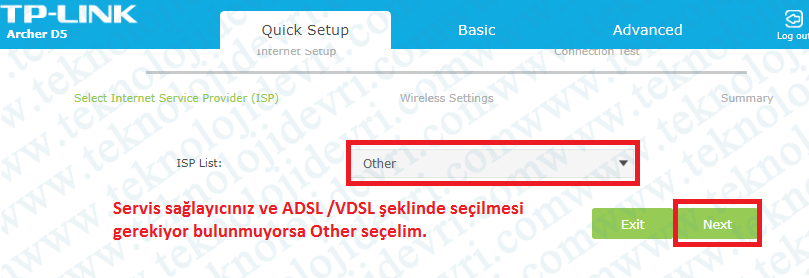
Bir sonraki sayfaya giriş yaptığınız takdirde internet ayarlarını yapacağınız sayfa açılacaktır. Bu bölüm üzerinden VPI / VCI değerlerini aşağıdaki resimde belirtildiği gibi 8 / 35 olacak şekilde yazarak, hemen altında yer alan Connection Type bölümünde PPPoE seçmeniz gerekiyor. PPPoE Username bölümüne servis sağlayıcısından (ttnet, vodafone, superonline v.b.) almış olduğunuz kullanıcı adını uzantısıyla beraber (örn: @ttnet) yazarak, hemen altında yer alan PPPoE Password bölümüne yine servis sağlayıcısından almış olduğunuz şifreyi büyük küçük harfe dikkat ederek yazmanız gerekiyor. Confirm Password bölümüne ise adsl şifresini yeniden teyit ederek yazdıktan sonra sayfanın sağ en altında yer alan Next butonuna tıklayıp ayarları kaydediyoruz.
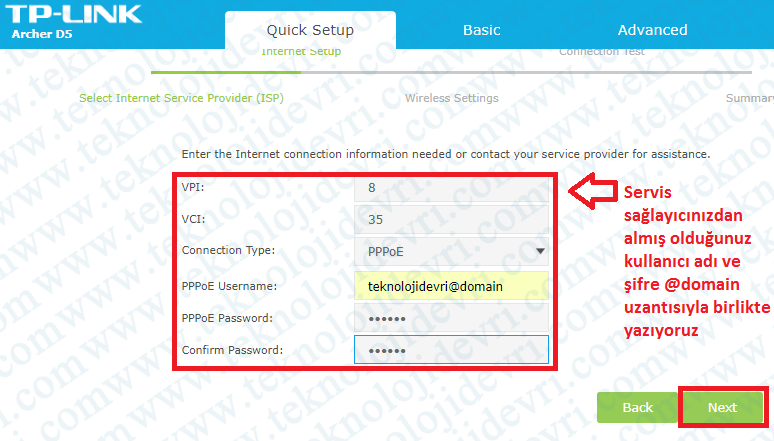
Modem internet ayarlarını yapılandırdıktan sonra kablosuz ayarları yapılandırabilmeniz için bir sonraki açılan pencerede Wireless Network (2.4GHz) Enable olarak işaretli olması gerekiyor. Wireless Network Name (SSID) bölümüne kablosuz ağ adını boşluk bırakmadan Türkçe karakter bulundurmadan yazarak, hemen altında yer alan Password bölümüne kablosuz ağ şifresini yine Türkçe karakter bulundurmadan, boşluk bırakmadan, en az 8 karakter harf ve rakam olacak şekilde belirleyip, sayfanın sağ altında yer alan Next butonuna tıklayarak kablosuz ayarları da bu şekilde kaydediyoruz.
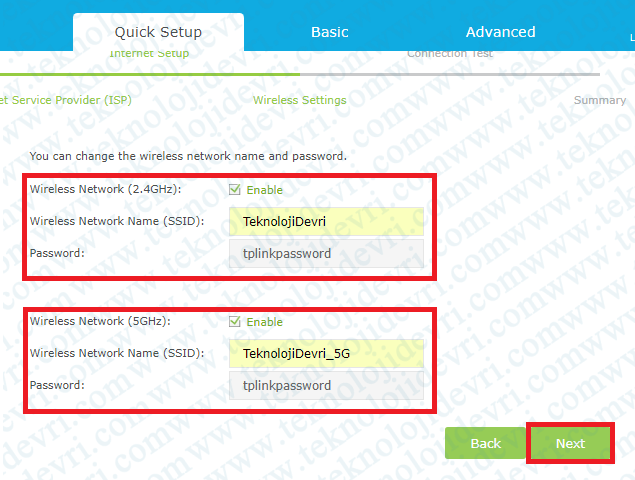
Modem kablosuz ve internet ayarlarını yapılandırdıktan sonra karşınıza durum özeti sayfası gelecektir. Bu pencerede aşağıdaki resimde belirtildiği gibi en üstteki satırı işaretleyerek Next butonuna tıklayıp devam ediyoruz.
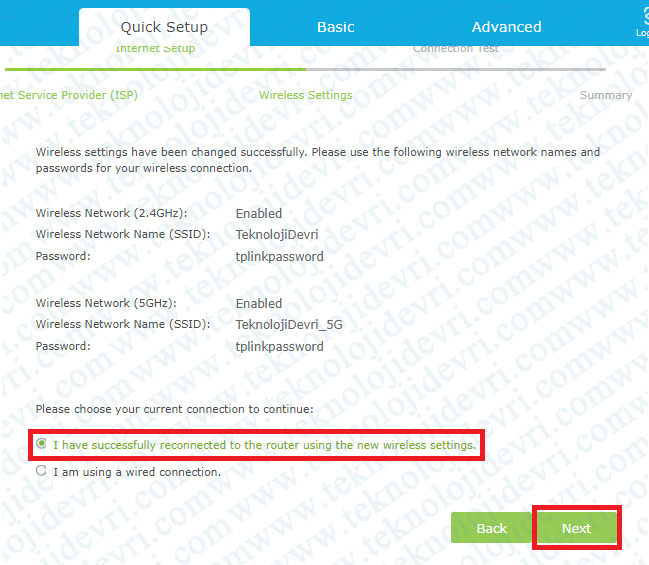
Kablosuz ayarları da bu şekilde tamamladıktan sonra karşınıza yapılandırma ayar penceresi açılacaktır. Burada herhangi bir işlem gerçekleştirmeden bekliyoruz.
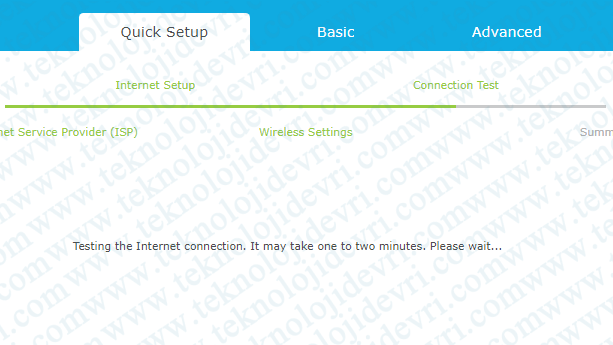
Connection Status bölümü üzerinden modem kurulumunun başarılı bir şekilde gerçekleştiğine dair durum özetini görüntüleyebilirsiniz. Adsl kullanıcı adı ve şifre bilgisini doğru bir şekilde giriş yaptıysanız eğer bu sayfa üzerinden olumlu yanıt alabilirsiniz. Modem kurulum işlemi tamamlanmış demektir. Modeme herhangi bir cihaz üzerinden kablolu veya kablosuz bağlantı kurarak internete giriş yapabilirsiniz.
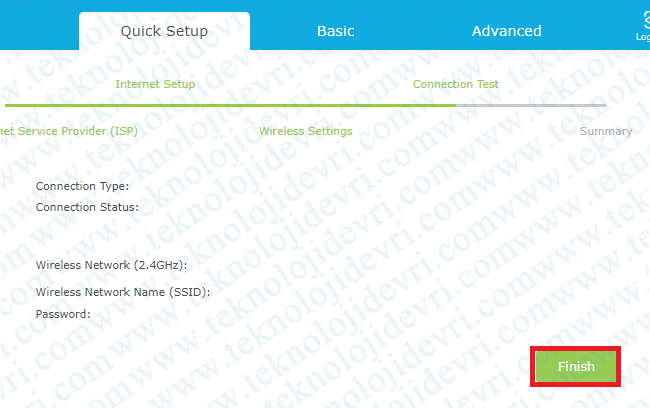
Kurulum adımlarını doğru bir şekilde yaptığınız takdirde internete giriş yapamıyorsanız, internet hizmetini almış olduğunuz servis sağlayıcınız ile irtibat kurmanız gerekebilir.












